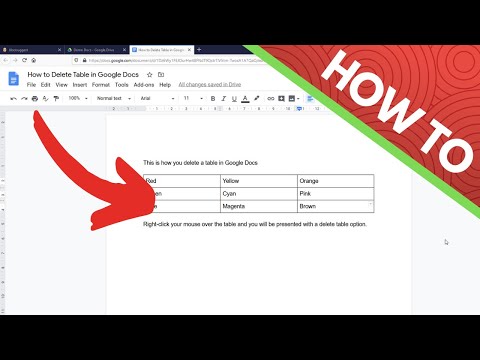Deze wikiHow leert je hoe je GarageBand verwijdert op macOS, iPhone en iPad met iOS 10 en hoger om ruimte te besparen.
Stappen
Methode 1 van 2: macOS gebruiken

Stap 1. Sleep de Garageband-app naar de Prullenbak
Net als bij elk ander verwijderingsproces, moet u het app-pictogram naar de prullenbak slepen. Voor meer informatie over het verwijderen van apps op Mac, zie Programma's verwijderen op Mac-computers.
In deze stap hebt u de hoofdtoepassing verwijderd, maar u moet doorgaan met het verwijderen van de informatie die is gekoppeld aan GarageBand

Stap 2. Navigeer naar de map Bibliotheek in Finder
U kunt "~/Bibliotheek" invoeren in de zoekbalk van de Finder.
Finder is standaard constant op de achtergrond actief. U kunt ofwel op drukken Cmd + Tab om uw Finder-toepassing te vinden en te activeren of u kunt dubbelklikken op het Finder-pictogram in uw Dock.

Stap 3. Verwijder de bestanden in de mappen, inclusief: Applicatiescript, caches, container, en Voorkeuren. U ziet deze mappen in het paneel rechts van de map Bibliotheek.
druk op cmd + EEN om alle bestanden in de map te selecteren, klik vervolgens met de rechtermuisknop op uw selectie en selecteer Verplaatsen naar prullenbak. Herhaal dit proces voor alle vermelde mappen.

Stap 4. Maak de prullenmand leeg door op Bestand en Prullenbak leegmaken te klikken
Alle bestanden uit GarageBand die je hebt verwijderd, worden definitief van je computer verwijderd.
Methode 2 van 2: iPhone of iPad gebruiken

Stap 1. Zoek het pictogram van de GarageBand-app
Dit app-pictogram ziet eruit als een silhouet van een gitaar op een oranje en gele achtergrond die je op een van je startschermen vindt.
Als je iOS 10 of hoger gebruikt, kun je deze standaardapp verwijderen; Als u echter iOS 9 of eerder gebruikt, kunt u deze app niet verwijderen

Stap 2. Tik op het app-pictogram en houd het vast
Er zou een menu moeten verschijnen.

Stap 3. Tik op App verwijderen en Verwijderen.
Als je een oudere iOS-versie gebruikt, moet je op. tikken x wanneer de app begint te wiebelen, bevestig het dan door te tikken op Verwijderen.